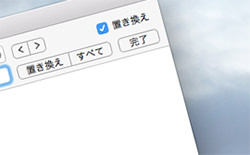前回、Macのテキストエディットで特定の文字を検索するやり方をご紹介しましたが、今回は検索した文字を任意の文字に置き換えるやり方をご紹介します。膨大な文字数のなかからピンポイントで特定の文字を探し出し、ほかの文字に置き換えたいときに役立つ機能です。
検索と置換
上部メニューにある「編集」から「検索」→「検索と置換」を選択します。ショートカットキーは「command + option + F」です。
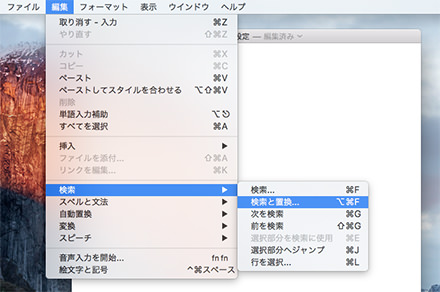
「検索」と「置き換え」という2つのボックスが表示されるので、まずは上の段にある検索ボックスに検索したい(置き換え前の)文字を入力します。
続いて、下の段にある置き換えボックスに、置き換え後の文字を入力します。そして、横にある「置き換え」ボタンをクリックします。
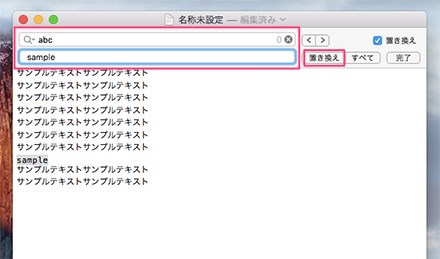
これで特定の文字を置き換えることができます。あとは「完了」ボタンをクリックすればOKです。とても簡単なので一瞬で置き換えることができます。
文書の文字数が少ない場合は自分の目で探してパパッと修正した方が簡単かもしれませんが、膨大な文字数の文書の場合は、この機能を使うことでだいぶ効率よく修正できます。
テキストエディットはMacにデフォルトでインストールされているアプリでもあるので、「検索と置換」はぜひとも覚えておきたい機能ですね。
というわけで、テキストエディットで特定の文字を好きな文字に変更する方法のご紹介でした。